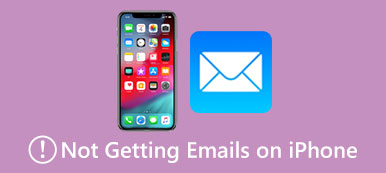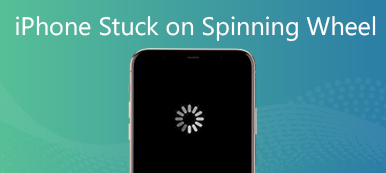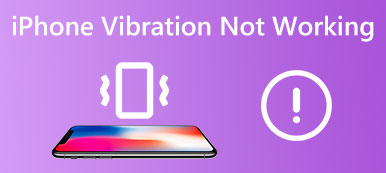Günümüzde insanlar sağlıkları hakkında giderek daha fazla endişe duyuyorlar. Apple, iOS'ta bir Sağlık uygulaması tanıttı. Ayrıca, geliştiriciler App Store'a çok sayıda sağlık uygulaması ekledi. Ancak, iPhone kullanıcılarının bir kısmı, iPhone'lar Sağlık uygulamasında da adımları saymıyor veya üçüncü taraf sağlık uygulamaları. Bu makale, sorundan hızlı bir şekilde kurtulmanıza yardımcı olacak doğrulanmış çözümleri gösterecektir. Böylece adımlarınızı ve sağlığınızı her zamanki gibi takip edebilirsiniz.
- Bölüm 1: Adımları Saymayan Herhangi Bir iPhone Nasıl Onarılır
- Bölüm 2: iPhone'un iOS 17 ve Önceki Sürümlerde Adımları Saymamasını Düzeltme
- 3. Bölüm: Sağlık Uygulamasının iPhone'da Adımları İzlememesi Hakkında SSS
Bölüm 1: Adımları Saymayan Herhangi Bir iPhone Nasıl Onarılır
Araştırmamıza göre, iPhone'un adımları takip etmemesinin ana nedeni, eski sistemler, yanlış ayarlar ve daha fazlası gibi yazılım sorunlarıdır. Neyse ki, Apeaksoft iOS Sistem Kurtarma sorunu çözmenize yardımcı olabilir. Daha da önemlisi, teknik beceri istemez.

4,000,000 + Yüklemeler
Adım sayacının çalışmamasına neden olan yazılım sorunlarını düzeltin.
Farklı durumlar için birden fazla mod sunun.
Verilerinizi ve dosyalarınızı veri kaybı olmadan koruyun.
Çok çeşitli iPhone ve iPad modellerini destekleyin.
iPhone'un Veri Kaybı Olmadan Adımları İzlememesi Nasıl Onarılır
1. AdımiPhone'unuzu bağlayın
PC'nize yükledikten sonra çalışmayan iPhone adım sayacını düzeltmek için en iyi aracı çalıştırın. iOS Sistem Kurtarma'yı seçin, iPhone'unuzu bir Lightning kablosuyla aynı PC'ye bağlayın ve Başlama Cihazınızı taramak ve yazılım sorununu analiz etmek için düğmesine basın.

2. AdımiPhone bilgilerini kontrol edin
Tıkla Ücretsiz Hızlı Düzeltme bağlantı. Sorun devam ederse, tıklayın sabit sonraki pencereye geçmek için düğmesine basın. Ardından standart Mod or Gelişmiş mod ihtiyacınıza göre. Ardından, iPhone'unuzdaki tür, kategori vb. bilgileri kontrol edin.

3. AdımAdım sayacını düzeltin
Hazır olduğunuz sürece, uygun üretici yazılımını indirin ve ardından yazılım, iPhone adım sayacını otomatik olarak düzeltecektir. Tamamlandığında, iPhone'unuzun bağlantısını kesin ve Sağlık uygulamasını tekrar deneyin.

Bölüm 2: iPhone'un iOS 17 ve Önceki Sürümlerde Adımları Saymamasını Düzeltme
1. Çözüm: Fitness Takibini Açın
Sağlık uygulamanız iPhone'unuzdaki adımları izlemiyorsa yapmanız gereken ilk şey ayarlarınızı kontrol etmektir. Fitness Takibini yanlışlıkla devre dışı bırakırsanız, adım sayma çalışmaz.
1. AdımAyarlar uygulamanızı çalıştırın, aşağı kaydırın ve seçin Gizlilik ve Guvenlikve aç Hareket ve Fitness.
2. AdımAçık konuma getirdiğinizden emin olun. Fitness Takibi seçeneğini belirleyin ve Sağlık uygulamasını veya üçüncü taraf sağlık uygulamasını açın.
3. AdımGizlilik Ayarları ekranına geri dönün ve öğesine dokunun. Konum Hizmetleri. Ve sonra Sistem Hizmetleri. aç Hareket Kalibrasyonu ve Mesafe.
2. Çözüm: Yazılımı Güncelleyin
Adım sayacı ve Sağlık uygulaması, iOS'taki yerleşik özelliklerdir. Apple, her güncellemede hataları düzeltir. Bu nedenle, iPhone'unuz adımları izlemiyorsa, yazılımınızı güncel tutmanız daha iyi olur.
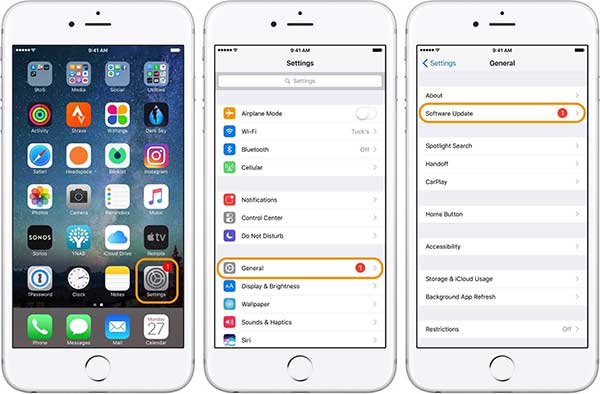
1. AdımAyarlar uygulamanızı açın, genel seçeneğini belirleyin ve tuşuna basın. .
2. AdımMevcut bir güncelleme varsa, simgesine dokunun. düğme. veya simgesine dokunun Otomatik Güncelleştirmeler seçeneğini seçin ve açın. Ardından iPhone'unuz en son güncellemeyi otomatik olarak yükleyecektir.
3. Çözüm: Apple Sağlık Bilgilerini Güncelleyin
Varsayılan olarak, Sağlık uygulaması adımlarınızı otomatik olarak sayar. Tabii ki, sonra veri alabilir Apple Watch'ı iPhone'a bağlamaveya üçüncü taraf sağlık uygulamalarını ve uyumlu aksesuarları kullanma. iPhone'unuzun Sağlık uygulaması adımları izlemiyorsa bunları manuel olarak ekleyebilirsiniz.
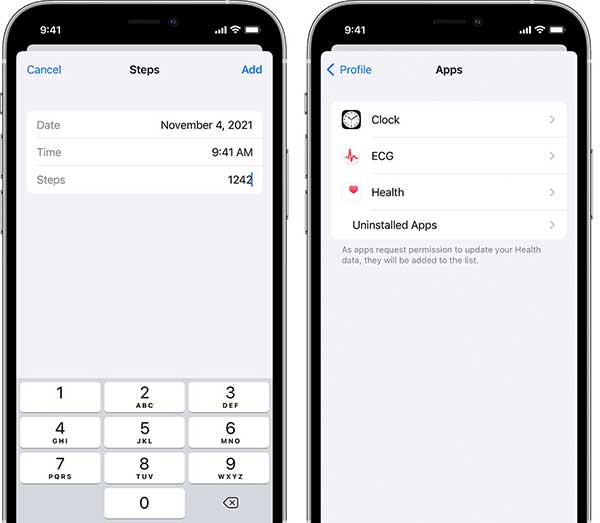
1. AdımSağlık uygulamanızı açın, şuraya gidin: Araştır sekmesine dokunun EtkinlikVe sonra seçim Basamaklar.
2. AdımBasın Veri ekle sağ üst köşede ve girin Tarih, Zaman, Ve / veya Basamaklar.
3. Adımİşiniz bittiğinde, simgesine dokunun. Ekle onaylamak için
Üçüncü taraf bir uygulamadan bilgi eklemek isterseniz, aşağıdaki adımları izleyin:
1. AdımSağlık uygulamanızı çalıştırın, sağ üst köşedeki profilinize dokunun ve seçin Apps altında Gizlilik alanı.
2. AdımArtık Sağlık ile uyumlu tüm uygulamaları göreceksiniz. İstediğinizi seçin ve izlemek istediğiniz hedef kategorileri açın.
4. Çözüm: Üçüncü Taraf Aksesuarı ve Uygulamayı Doğrulayın
Üçüncü taraf bantları veya akıllı saatleri kullanan bazı iPhone kullanıcıları, Sağlık uygulamasının adımları izlemediğini fark etti. Sağlık uygulaması yalnızca uyumlu üçüncü taraf sağlık uygulamalarından ve Bluetooth cihazlarından alınan verileri kabul eder.
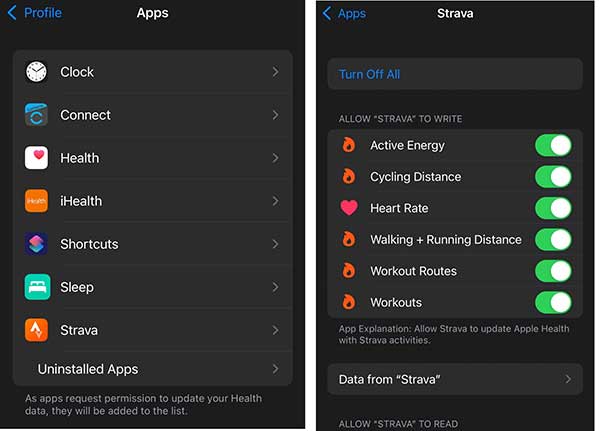
1. AdımSağlık uygulamanızı başlatın, profilinize dokunun, seçin Gizlilik, ve bas Apps.
2. AdımŞu anda Apple Health ile uyumlu olan tüm uygulamaların listesine bakın.
3. AdımUygulamanızı bulamıyorsanız, Sağlık ile çalışmaz. Kullanmakta olduğunuz uygulamayı görürseniz, ona dokunun ve altındaki kategorileri açın. YAZMAYA İZİN VER ve OKUMASINA İZİN VER bölümler. öğesine de dokunabilirsiniz. Tümünü Aç Ekranın en üstünde.
3. Bölüm: Sağlık Uygulamasının iPhone'da Adımları İzlememesi Hakkında SSS
iPhone'daki Sağlık uygulaması nedir?
Apple Health ve HealthKit, iOS 8 ve sonrasında eklenmiştir. Sağlık uygulaması, siz ve çevreniz hakkındaki verileri ölçmek için iPhone'unuzdan, Apple Watch'unuzdan veya üçüncü taraf aksesuarlarınızdan bilgi toplar.
Sağlık uygulaması adım saymayı neden durdurdu?
Sağlık uygulamanızın adımları saymamasının birçok nedeni vardır. Ana nedenler şunları içerir:
1. Fitness Takibi kapatıldı.
2. Eski yazılım ve Sağlık uygulaması.
3. Sizin iPhone uygulaması takılıyor belirli bir modda.
4. Uyumsuz bir aksesuar veya üçüncü taraf uygulaması kullanıyorsunuz.
iPhone Health uygulaması güncelleme adımlarını ne sıklıkta yapıyor?
Apple'a göre, Sağlık uygulaması güncelleme adımları her 10 dakikada bir. Başka bir deyişle, yansıtılan bilgiler gerçek zamanlı olarak kaydedilmeyebilir.
Sonuç
Bu makalede, sorunun nasıl giderileceği ele alınmıştır. Sağlık uygulaması, iPhone'unuzdaki adımları saymayı durdurur. Sorun gidermemizi takiben, bu sorundan hızlı ve kolay bir şekilde kurtulabilirsiniz. Apeaksoft iOS Sistem Kurtarma, yeni başlayanlar için tek durak çözümdür. Bu konuyla ilgili başka sorularınız varsa, lütfen mesajınızı bu gönderinin altına bırakmaktan çekinmeyin.